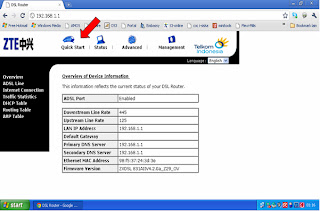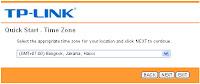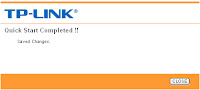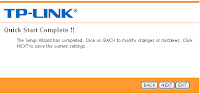Sabtu, 01 Oktober 2011
Rabu, 24 Agustus 2011
Setting PPPoE Modem ZTE
Buka Aplikasi browsing (Mozilla / Google Chrome / Internet Explorer) di address ketik ip modem, misal : 192.168.1.1 Pada umumnya login menu modem yaitu, username : admin password : admin
Klik Quick Setup, isi data VPI = 0, VCI = 35, Klik Next
Klik Quick Star
Klik Quick Setup, isi data VPI = 0, VCI = 35, Klik Next
Pilih Protocol : PPP over Ethernet (PPPoE) Pilih Encapsulation Type : LLC Klik Next
Klik Obtain an IP address automatically dan enable NAT, Klik Next
Masukkan no speedy dan password, pilih Always on, Klik Next
Klik Next
Klik Finish
Proses Save and Reboot
Setting berhasil jika ip public dan DNS dari telkom sudah ada di status modem
Setting Modem PPPoE ok, selamat mencoba
Kamis, 26 Mei 2011
Setting Bridge Modem ZTE
Buka Aplikasi browsing (Mozilla / Google Chrome / Internet Explorer) di address ketik ip modem, misal : 192.168.1.1 Pada umumnya login menu modem yaitu, username : admin password : admin
Klik Quick Start
Klik Quick Setup, isi data VPI = 0, VCI = 35, Klik Next
Pilih Protocol : Bridging Pilih Encapsulation Type : LLC Klik Next
Klik Next
Klik Finish
Proses Save and Reboot
Status Bridge OK
Jumat, 29 April 2011
Setting PPPoE Modem Huawei
Cara setting PPPoE Modem Huawei SmartAX MT882a sebagai berikut. Buka aplikasi browsing (google chrome/internet explorer/mozilla firefox), di address ketik 192.168.1.1 (ip modem), jika tampil gambar seperti dibawah ini isi username : admin password : admin
Jika sudah masuk ke menu modem, pilih menu Basic
pilih menu WAN Setting, lalu Mode dirubah jadi Routing, maka tampil menu untuk memasukkan username dan password. Masukkan username dan password Anda, seperti gambar di bawah.
Jika sudah masukkan username dan password, klik Submit. setting PPPoE modem OK
Jika sudah masuk ke menu modem, pilih menu Basic
pilih menu WAN Setting, lalu Mode dirubah jadi Routing, maka tampil menu untuk memasukkan username dan password. Masukkan username dan password Anda, seperti gambar di bawah.
Jika sudah masukkan username dan password, klik Submit. setting PPPoE modem OK
selamat mencoba, terima kasih
Setting Bridge Modem Huawei
Cara setting bridge Modem Huawei SmartAX MT882a sebagai berikut. Buka aplikasi browsing (google chrome/internet explorer/mozilla firefox), di address ketik 192.168.1.1 (ip modem), jika tampil gambar seperti dibawah ini username : admin password : admin
Jika sudah masuk ke menu modem, Klik menu BASIC, pilih WAN Setting, menu Mode pilih Bridge, lalu klik Submit. Setting bridge ok
selamat mencoba, terima kasih
Sabtu, 16 April 2011
ACS Telkomspeedy
| Items | Devault Value | Option Value & Description |
| Enable | Enabled | Enabled, Disabled |
| ACS URL | http://acs.telkom.net:9090/web/tr069 | The domain name |
| Acs Username | acs@acs.telkom.net | It will be changed to a unique string by ACS after first time connection |
| ACS Password | telkom | It will be changed to a unique string by ACS after first time connection |
| Connection Request Auth Type | Digest | None, Digest |
| Connection Request Username | acs | It will be changed to a unique string by ACS after first time connection |
| Connection Request Password | acs | It will be changed to a unique string by ACS after first time connection |
| Periodic Inform Enable | Enable | Enabled, Disabled |
| Periodic Inform Interval | 300 | It will be changed to a longer time by ACS |
Rabu, 30 Maret 2011
Setting PPPoE Modem Tp-Link
Buka aplikasi browsing (google chrome/internet explorer/mozilla firefox), di address ketik 192.168.1.1 (ip modem), jika tampil gambar seperti dibawah ini username : admin password : admin
Tampil : klik Quick Start
pilih time zone : Jakarta
masukkan nomor speedy dan password seperti gambar berikut :
Klik menu status, jika ip public dan DNS dari telkom sudah ada, maka setting modem dan koneksi ok
Selamat mencoba
Setting Bridge Modem Tp-Link
Buka aplikasi browsing (google chrome/internet explorer/mozilla firefox), di address ketik 192.168.1.1 (ip modem), jika tampil gambar seperti dibawah ini username : admin password : admin
Tampil : klik Quick Startpilih time zone : Jakarta
Klik menu Status, jika tampil sebagai berikut, setting Bridge ok
Selamat mencoba
Langganan:
Postingan (Atom)